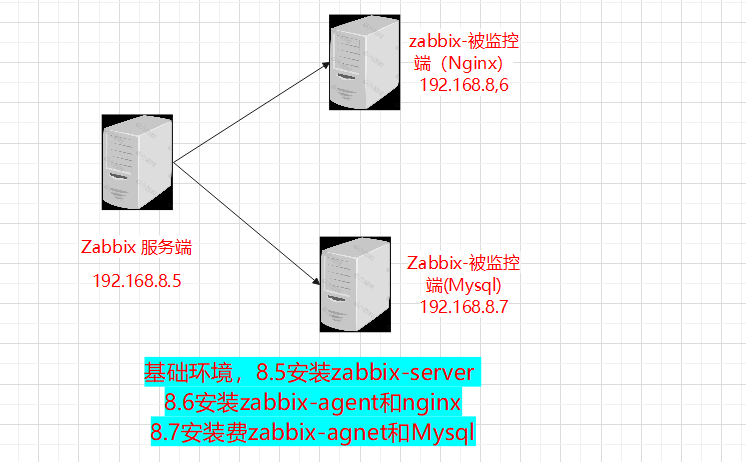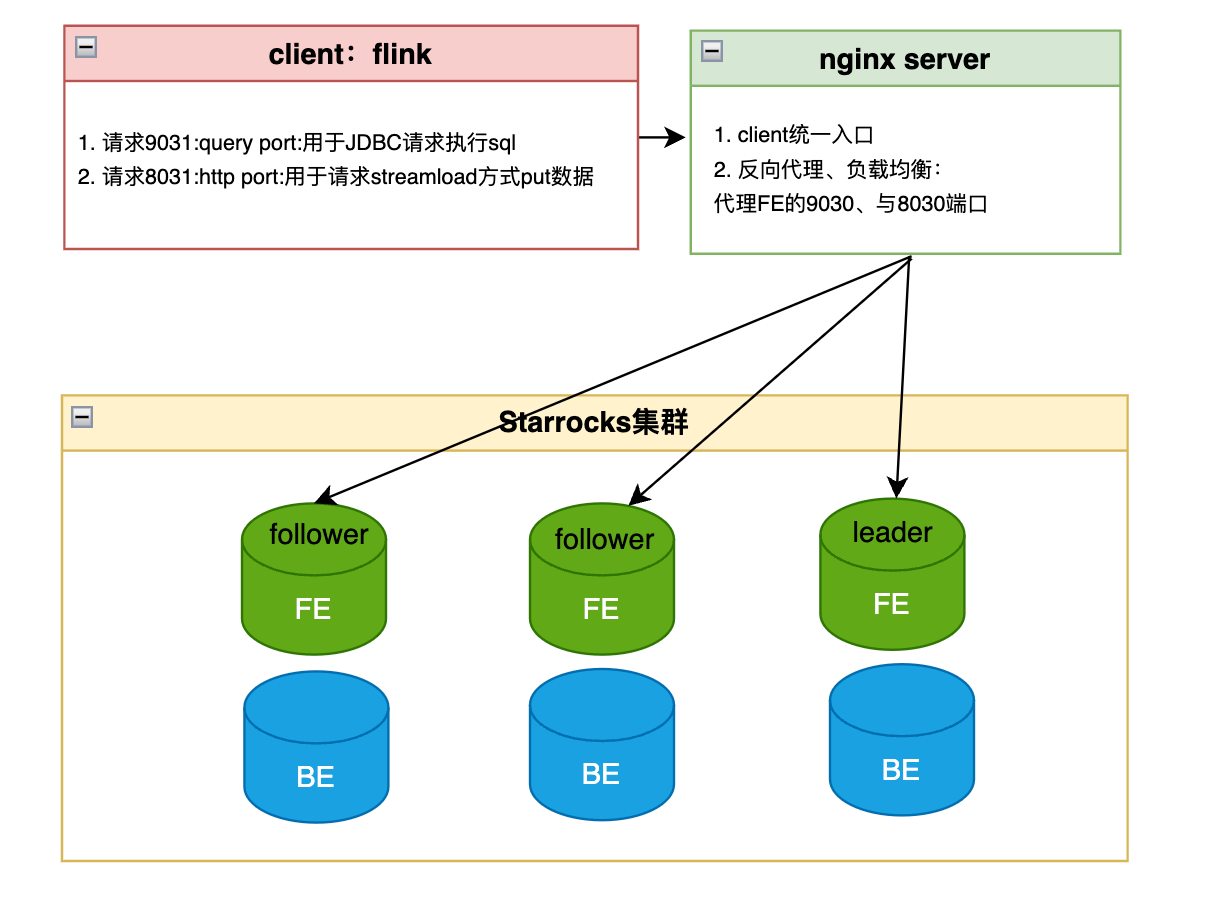本文介绍: vi /usr/local/nginx/conf/nginx.conf,添加新配置内容(在/var/log下新建文件夹nginx存放日志文件)配置uwsgi.ini中的listen选项,需先增大该系统参数,然后再提高uwsgi的监听队列长度,原因是listen的队列长度不能超过系统参数规定的最大连接数。接下来,切换到项目目录的script下,通过uwsgi命令读取myweb_uwsgi.ini文件启动项目。运行成功后的截图如下, 注意查看uwsgi的启动信息,如果有错,就要检查配置文件的参数是否设置有误。
一、uwsgi的安装与测试
1、uwsgi安装
如果服务器安装anconda,有可能安装不上去,建议使用以下命令:
2、测试uwsgi
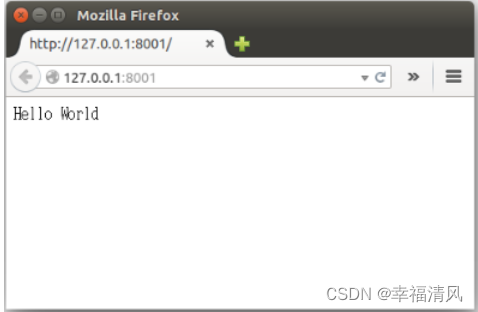
二、 配置uwsgi
在我们通过Django创建web项目时,在子目录web下已经帮我们生成的 wsgi.py文件
所以,我们只需要再创建web_uwsgi.ini配置文件即可
三、配置nginx
四、uwsgi开机自启
uwsgi常用命令:
五、uwsgi listen配置
声明:本站所有文章,如无特殊说明或标注,均为本站原创发布。任何个人或组织,在未征得本站同意时,禁止复制、盗用、采集、发布本站内容到任何网站、书籍等各类媒体平台。如若本站内容侵犯了原著者的合法权益,可联系我们进行处理。